|
전체둘레용접
|
용접선의 굽힘 부분에 원을 추가하여 윤곽선 둘레에 용접이 적용되었음을 나타냅니다. |

|
|
|
현장용접
|
용접선의 굽힘 부분에  를 추가하여 현장에서 용접이 적용되었음을 나타냅니다. 아래쪽 현장용접을 선택하여 깃발이 아래쪽을 가리키게 합니다. 를 추가하여 현장에서 용접이 적용되었음을 나타냅니다. 아래쪽 현장용접을 선택하여 깃발이 아래쪽을 가리키게 합니다. |

|

|
| 위쪽 현장용접
|
아래쪽 현장용접
|
|
용접 기호
|
위 쪽의 용접 기호 버튼을 사용하여 "다른 쪽 면"의 용접을 선택합니다. 아래쪽 용접 기호 버튼을 사용하여 "그림에 표시된 면"에 적용할 용접 기호를 선택합니다. |
| 기호 라이브러리에서 기호를 클릭하여 선택합니다. 기호 기능을 끄려면 <없음>을 선택합니다. 선택하는 기호 유형에 따라 옵션이 달라집니다. 기호의 왼쪽에 크기를 입력합니다. 기호의 오른쪽에 피치를 입력합니다. 피치의 형식은 대개 길이-피치입니다. |
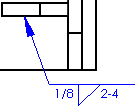
|
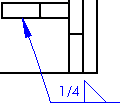
|
| 크기 1/8과 피치 2-4의 "그림에 표시된 면" 용접 |
"다른 쪽 면" 용접 |
|
스팩 과정
|
기호 뒤에 표시할 텍스트를 이 상자에 입력합니다. |
|
참조
|
스팩 과정 문자 주위에 참조 상자를 작성합니다. |
|
윤곽선
|
다음에서 선택합니다.
|
|
다듬질 방법
|
없음, C - 치핑, G - 연삭, M - 절삭 또는 F - 지정 안 함을(를) 선택합니다. |

|
|
|
2차 필렛
|
기존 기호에 2차 필렛을 추가합니다. 이 옵션은 Square Butt, Single Bevel Butt, Single Bevel Butt with Root 및 Single J Butt에서만 사용할 수 있습니다. 기호의 왼쪽에 크기를 입력합니다. 기호의 오른쪽에 피치를 입력합니다. |

|

|
|
2차 필렛
|
크기와 피치 값이 있는 2차 필렛
|
|
루트 간격
|
치수를 입력합니다. |

|
|
|
그루브 각도
|
각도를 입력합니다. (각도 기호가 자동으로 추가됩니다.) |

|
|
|
안쪽으로
|
텍스트를 용접 기호 안쪽에 표시합니다. |
|
내부 글꼴
|
용접 기호 안에 있는 기호의 텍스트와 기호 크기의 글꼴을 지정하려면, 문서 글꼴 사용을 선택 취소하고 글꼴을 클릭합니다. |
|
대칭
|
기호선에 관한 속성을 대칭으로 배치합니다. |
|
지그재그 형
|
기호를 선 위아래로 지그재그로 배치합니다. 
|
|
구분선 위에 표시
|
점선 구분선을 기호선 위에 둡니다. |
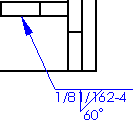
|
|
|
글꼴
|
기호의 텍스트와 기호 크기의 글꼴을 지정하려면, 문서 글꼴 사용을 선택 취소하고 글꼴을 클릭합니다. |
|
지시선 고정점
|
용접 기호 위에 지시선을 부착할 위치를 지정합니다. |
|
멀티 조그 지시선 사용
|
그래픽 영역을 여러 번 클릭하여 지시선에 굽힘을 작성할 수 있습니다. |
|
레이어
|
레이어 이름이 있는 도면에서, 목록에서 레이어를 선택합니다. |
|
이 기호를 용접 테이블에 포함
|
용접 테이블에서 사용 가능한 용접 기호를 만듭니다. |
|
스타일(S)
|
용접기호 스타일 옵션을 수정합니다. 자세한 내용은 스타일을 참조하십시오. |